
Stel je voor: je werkt op je Mac. Als u zich goed voelt over uw productiviteit, lanceert u uw Spotify applicatie om een beetje te ontspannen en naar je liedjes te luisteren. Dan niets. Waarom is Spotify niet laden op Mac ?
Spotify is 's werelds grootste aanbieder van muziekstreamingdiensten en de populairste, met meer dan 300 miljoen en groeiende maandelijkse actieve gebruikers. Met miljoenen nummers en podcasttitels en miljarden afspeellijsten, Spotify domineert de audiomarkt.
En wie houdt er niet van om met Mac te werken? Mac-gebruikers en Apple-fans zijn enthousiast over de schoonheid en efficiëntie van Apple-computers. De minimalistische, intuïtieve gebruikersinterface en de naadloze integratie van hardware en software helpen gebruikers hun taken efficiënter uit te voeren. Een bevriezende Mac hoort niet in dit scenario te voorkomen.
Niets is frustrerender dan een app die niet reageert. Terwijl Spotify heeft een website voor hun online community om probleemoplossing te bieden en een Twitter-account voor technische vragen. Er zijn stappen die u kunt nemen om dit op te lossen Spotify niet laden op Mac.
Inhoudsopgave Deel 1. Waarom is? Spotify Niet laden op Mac?Deel 2. Hoe op te lossen Spotify Niet laden op Mac?Deel 3. Bonus: Downloaden Spotify Liedjes om te vermijden Spotify Niet ladenDeel 4. Conclusie
Waarom is Spotify laadt niet op Mac? Er zijn drie fundamentele redenen:
Alle desktop-applicaties hebben bugs, en Spotify is geen uitzondering, ook al zijn er wereldwijd duizend ingenieurs in dienst. Dit is waarom de Spotify applicatie brengt regelmatig updates uit. Deze updates kunnen nieuwe functies en, nog belangrijker, bugfixes bevatten.
Een andere belangrijke oorzaak voor Spotify niet laden op Mac is de streamingmethode. Het streamen van muziek gebruikt het geheugen van uw apparaat om stukjes muziek op te slaan als cache om pauzes of haperingen te voorkomen.
Dit geheugen wordt gedeeld met andere applicaties, dus openen Spotify en als je het laat draaien met de andere apps op je bureaublad, kan je Mac vastlopen. Spotify vereist 1 GB vrij geheugen op uw apparaat, hoewel er bugrapporten zijn geweest over het overschrijden van deze hoeveelheid, dus u moet voorzichtig zijn.
Hardwareversnelling is een andere oorzaak. Indien ingeschakeld, Spotify zal de hardware van Mac gebruiken om de prestaties te optimaliseren. Uw hardware kan in plaats daarvan echter degradatie veroorzaken.
Nu u bekend bent met de oorzaken van Spotify niet laden op Mac, vindt u hieronder oplossingen om de app aan de praat te krijgen.
Soms het Spotify toepassing wordt niet geopend of loopt vast tijdens het uitvoeren. Sluit af en open de Spotify app. Als u niet reageert, sluit u de toepassing geforceerd af met behulp van een van de volgende methoden:
Optie 1. Zoek de Spotify pictogram in het Dock, klik met de rechtermuisknop en selecteer Forceer stop.
Optie 2. Druk tegelijkertijd op de Option-, Command- en Esc-toetsen. Selecteer vervolgens Spotify in het venster Forceer stop en klik op Forceer stop.
Optie 3. Gebruik Activity Monitor:
Stap 1. Open Finder en ga vervolgens naar Toepassingen > Hulpprogramma's. Open de Activiteitenmonitor.
Stap 2: zoeken Spotify in de lijst met processen en klik vervolgens op de knop 'X' in de linkerbovenhoek van het venster.
Hardwareversnelling voor uw Mac kan uw Spotify ervaren of mogelijk het tegenovergestelde veroorzaken. Schakel in dat laatste geval de hardwareversnelling uit Spotify. Klik op 'Spotify' op de menubalk; een vervolgkeuzelijst toont "Hardwareversnelling" als een vinkje. Selecteer het om het uit te vinken.
Een andere snelle oplossing is om je Mac opnieuw op te starten. Herstarten lost mogelijk applicatiefouten op door RAM leeg te spoelen, geheugenlekken te verwijderen, andere gerelateerde services zoals connectiviteit te resetten, enz. Kies de Apple-sleutel in de linkerbovenhoek en selecteer vervolgens Opnieuw opstarten.
Als u een eigen, beveiligde gebruikersaccount heeft, kan dit een tijdelijke oplossing zijn. (Maar als meerdere mensen één account gebruiken, kunt u dit als een permanente oplossing beschouwen.) Met gebruikersaccounts kunt u uw bestanden, voorkeuren en instellingen behouden zonder anderen te beïnvloeden. Start eerst uw apparaat opnieuw op, voeg een gebruikersaccount toe en installeer het Spotify in het nieuwe gebruikersaccount.
Als de bovenstaande oplossingen niet werken, zijn er mogelijk problemen met Spotify's installatie of huidige setup. Begin opnieuw door te verwijderen Spotify Maak schoon en installeer vervolgens de app opnieuw. Als u uw Spotify controleer de laatste release. Uw probleem is mogelijk opgelost in de bugfixes die bij de update zijn geleverd.
Ten eerste, stop ermee Spotifyen verwijder het vervolgens handmatig van uw Mac:
Stap 1: Open 'Finder' en klik op 'Go' in het menu. Houd de 'Option/Alt'-toets ingedrukt en selecteer 'Bibliotheek'.
Stap 2. Open Caches en verwijder Spotifyde map.
Stap 3. Klik op de pijl terug en open Application Support. Verwijderen Spotifyook de map.
Na het verwijderen Spotify, opnieuw installeren:
Stap 4. Zoek de Spotify app via Finder > Applicaties.
Stap 5. Sleep de Spotify app naar de prullenmand en vervolgens Leeg de prullenmand om de toepassing te verwijderen.
Stap 6. Download de nieuwste versie en installeer deze Spotify.
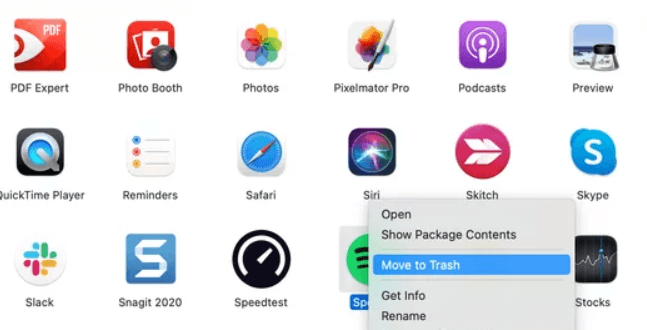
Als u het besturingssysteem van uw Mac niet onmiddellijk bijwerkt, kunnen uw toepassingen en bepaalde functies verouderd raken. Om te updaten selecteert u het Apple-pictogram in de menubalk, kiest u 'Over deze Mac', klikt u op 'Software-update' en volgt u vervolgens de instructies op het scherm om de update te voltooien.
In wezen lost een software-update alle bugs, fouten en glitches uit de vorige iteratie op, wat resulteert in verbeterde applicatieprestaties. Hoe bepaal je dus of een update nodig is? Spotify? Start gewoon de Spotify app, klikt u op het pictogram Gebruikersprofiel in de rechterbovenhoek. Als er een update beschikbaar is, verschijnt de optie "Update beschikbaar. Nu opnieuw opstarten". Klik er eenvoudig op om te updaten.
Omgaan met Spotify niet laden op de Mac kan omslachtig en stressvol zijn. Het oplossen van de problemen kan vallen en opstaan vergen, waardoor u soms andere problemen tegenkomt met uw Mac of internetverbinding of wat dan ook. Zou je niet willen dat je ernaar kon luisteren? Spotify nummers zonder dat de app crasht?
Wilt u bovendien de nummers of afspeellijsten zonder beperkingen van uw gratis abonnement downloaden? Wilt u nummers downloaden naar meerdere apparaten, waaronder uw oude maar vertrouwde mp3-speler? En wilt u de downloads bewaren zonder online te gaan?
Spotify biedt op dit moment niet uw bovenstaande eisen, en het zal misschien nooit komen vanwege muzieklicenties en de beperkingen Spotify haar gebruikers oplegt. Spotify nummers zijn DRM-beveiligde bestanden in Ogg Vorbis-indeling, die alleen in de bijbehorende applicatie kunnen worden afgespeeld.
Voer de DumpMedia Spotify Music Converter. Download en verwijder de DRM-beveiliging om uw favoriet op te slaan Spotify nummers, afspeellijsten en albums naar elk apparaat voor offline afspelen.
Download gratis Download gratis
Je kunt geen nummers downloaden met Spotify's gratis abonnement. En met Spotify Premium, kun je alleen muziek downloaden naar maximaal verschillende apparaten. Deze apparaten zouden de Spotify app. Je moet ook elke 30 dagen online zijn, of anders Spotify zal gedownloade bestanden verwijderen.
met DumpMedia Spotify Music Converter, je kunt vier keer sneller downloaden en converteren Spotify nummers, albums of afspeellijsten MP3, M4A, WAV of FLAC, behouden 100% originele audiokwaliteit. Bovendien blijven alle ID3-tags en metadata behouden, zodat u de informatie van het nummer, zoals de titel, artiest, album en artwork, behoudt.
Het proces is eenvoudig. Voltooi de download en conversie in 3 eenvoudige stappen:
Stap 1. Download gratis en start de DumpMedia Spotify muziekconverter-installatieprogramma. Toevoegen Spotify nummers/afspeellijsten/albums door te slepen en neer te zetten.

Stap 2. Kies het uitvoerformaat, zoals MP3en geef de uitvoermap op.

Stap 3. Converteer de Spotify bestanden door op de knop 'Converteren' te klikken.

Dat is het! Je kunt genieten van het luisteren naar nummers offline en waar je maar wilt zonder de Spotify app en zijn bugs en beperkingen.
Gefeliciteerd, je hebt de oorzaken van de Spotify desktop-app's niet-reagerend en geleerd hoe u de problemen op uw Mac kunt oplossen! Het kennen van deze dingen en het oplossen van problemen kan een uitdaging zijn, maar ook niet gemakkelijk.
Je hebt ook ontdekt DumpMedia Spotify Music Converter. Deze hoge snelheid Spotify converter stelt u in staat om uw favoriet te downloaden en te converteren Spotify liedjes en afspeellijsten zonder in te leveren op de audiokwaliteit.
Is Spotify niet laden op Mac? Het zou geen probleem zijn als je de omvormer hebt. Je zou zelfs kunnen downloaden Spotify nummers op andere apparaten zonder beperkingen. Vermijd technische problemen en geniet van uw luisterervaring met DumpMedia Spotify Music Converter.
